Расширенная защита учетной записи Google
Дополнительная защита аккаунта Google – это важный инструмент для обеспечения безопасности ваших данных онлайн. В этой статье мы разберем, как использовать эту функцию для защиты вашего аккаунта от несанкционированного доступа и какие преимущества она предоставляет. Узнайте лучшие практики по настройке и использованию Дополнительной защиты аккаунта Google прямо сейчас!

- Инструмент «Дополнительная защита» от корпорации «Google»?
- Для кого предназначена передовая защита?
- Как включить расширенную защиту в учетной записи «Google»?
- Как отключить расширенную защиту?
- Заключение
- Вопросы и ответы
- Комментарии
Для максимального снижения возможной угрозы от систем удаленного взлома и вирусных зловредных программ, корпорация «Google» ввела вспомогательный инструмент безопасности пользовательских данных под названием Дополнительная защита. Возможно, пользователи ранее слышали о данной программе, но не использовали ее. Поэтому далее в нашей статье мы более подробно рассмотрим, что представляет собой программа «Дополнительная защита», для кого она предназначена и как ее включить.

10 лучших менеджеров паролей 🔑 для компьютера 🖥️ и смартфона 📱 (Windows, Mac, Android и iOs)
Инструмент «Дополнительная защита» от корпорации «Google»?
«Дополнительная защита» учетной записи от корпорации «Google» («Advanced Protection») представляет собой аналог службы двухфакторной аутентификации, усиленный дополнительным элементом безопасности. Защита использует двухэтапную аутентификацию в качестве основы для процесса определения подлинности собственника учетной записи, но для успешной идентификации потребуется два ключа безопасности вместо одного – подобие пакета «Google Titan Key» – непосредственно пароль и электронный ключ.
Использование двух элементов защиты более надежно, поскольку пользовательская учетная запись будет все еще защищена на случай, если что-то случится с первым из них. Это надежный способ, которым каждый может воспользоваться для обеспечения безопасности собственной учетной записи «Google». Помимо гарантированного подтверждения подлинности, «Дополнительная защита Google» также ограничивает доступ третьих лиц к пользовательской учетной записи.
Нередко, пользователи используют свою учетную запись «Google» для входа на различные сайты. К сожалению, такой тип доступа ограничивает использование учетной записи для большинства приложений, кроме сервисов «Google» и некоторых сторонних доверенных приложений. И применение режима «Дополнительная защита» может создать значительные трудности, если пользователи используют свою учетную запись «Google» как инструмент для входа на многие сторонние сервисы. Однако вводимые ограничения помогают защитить пользовательские данные от потенциально мошеннических действий.
Также, «Дополнительная защита» обеспечивает усиленные продвинутые меры безопасности для защиты учетной записи от потенциальных взломщиков. Хотя маловероятно, что самые решительные мошенники могут попытаться украсть ваши данные учетной записи, просто притворившись собственником аккаунта.
Когда в вашей учетной записи включена поддержка режима «Дополнительная защита», служба безопасности «Google» будет предпринимать ряд дополнительных действий, чтобы предотвратить любое проникновение, даже если пользователь лишиться обоих ключей безопасности. Это означает, что для службы восстановления «Google» пользователям потребуется предоставить дополнительную информацию, чтобы получить доступ к своей учетной записи. Процедура может занять до нескольких дней, поэтому стоит уделить особое внимание сохранности своих ключей.
| Параметр | Описание |
|---|---|
| Название инструмента | Дополнительная защита аккаунта Google (Advanced Protection Program) |
| Основное назначение | Максимальная защита аккаунта от фишинга, взлома и несанкционированного доступа |
| Кому предназначено | Журналисты, политики, активисты, пользователи с высокой степенью риска |
| Ключевая особенность | Обязательное использование аппаратного ключа безопасности (например, Titan Security Key, YubiKey) |
| Дополнительные меры защиты |
|
| Поддерживаемые устройства | Windows, macOS, Android, iOS |
| Как включить | Перейти в g.co/advancedprotection и следовать инструкциям |
| Можно ли отключить | Да, через настройки аккаунта Google |

🕵️ Как восстановить доступ к 📧🔓 Yandex, Yahoo, AOL, ICloud, Outlook почте без логина и пароля
Для кого предназначена передовая защита?
Одним из главных вопросов, на который должен дать ответ каждый пользователь заключается в определении необходимости использования дополнительного уровня безопасности. Очевидно, данный режим сопряжен с большими неудобствами, что позиционирует его как специфический инструмент, пригодный не для массового использования. И вероятно, обычные пользователи в нем абсолютно не заинтересованы.
Намерение разработчиков «Google» при внедрении режима «Дополнительная защита» направлено на обеспечение безопасности «данных в личных аккаунтах Google тех пользователей, которые чаще других подвергаются целенаправленным атакам, например, журналистам, правозащитникам, бизнесменам и политикам». Другими словами, пользователи, которые с большей вероятностью будут преследоваться злоумышленниками и действительно способны многое потерять при вредоносной атаке.
Если пользователи не относятся к любой из перечисленных категорий, то, скорее всего, нет необходимости включать режим «Дополнительная защита». Это слишком чрезмерный и избыточный способ защиты, и для подавляющего большинства потребителей достаточно предпочтительнее использовать двухфакторную аутентификацию, наилучшим образом способную защитить данные учетной записи во многих случаях. И что немаловажно, дополнительно пользователям не потребуется добавлять ключи безопасности режима «Дополнительная защита» в свою учетную запись «Google», существенно облегчив ее использование.
Но, если ваша цель действительно заключается в обязательном использовании режима безопасности «Дополнительная защита», то далее покажем способ его включения.
Однако, сначала необходимо убедиться, что пользователи обладают соответствующим списком необходимых элементов:
- Два электронных ключа безопасности (основной и резервный), на случай, если с первым что-то случится. В качестве основного используйте ключ с поддержкой беспроводной связи «Bluetooth», который можно подключить как к персональному компьютеру, так и к мобильному устройству, а запасным назначьте «USB-ключ».
- В учетной записи пользователя «Google» включена «Двухэтапная аутентификация».
- Наличие пароля «Google» и проверенного компьютерного устройства, прошедшего успешно двухэтапную проверку.
- Гарантированная уверенность в необходимости включения режима «Дополнительная защита», так как после регистрации в соответствующей программе ранее используемые способы аутентификации станут недоступны.
Принять положительное решение нужно обладая только серьезным обоснованием.

10 полезных Интернет сервисов в 2019, которые вы не знаете 🌐❤️💻
Как включить расширенную защиту в учетной записи «Google»?
Прежде всего, пользователям понадобятся два электронных ключа безопасности, которые будут использоваться вместе с паролем для получения доступа к учетной записи пользователя. Если ключей нет, то предварительно необходимо купить электронные ключи, прежде чем приступить к активации защиты. Данное условие обязательно.
Когда ключи готовы, перейдите на страницу расширенной защиты «Google», на которой можно ознакомиться с дополнительными преимуществами продвинутой защиты, и нажмите на кнопку «Начать» (одна из кнопок расположена в правом верхнем углу на стационарной панели окна, а другая дублируется внизу страницы).
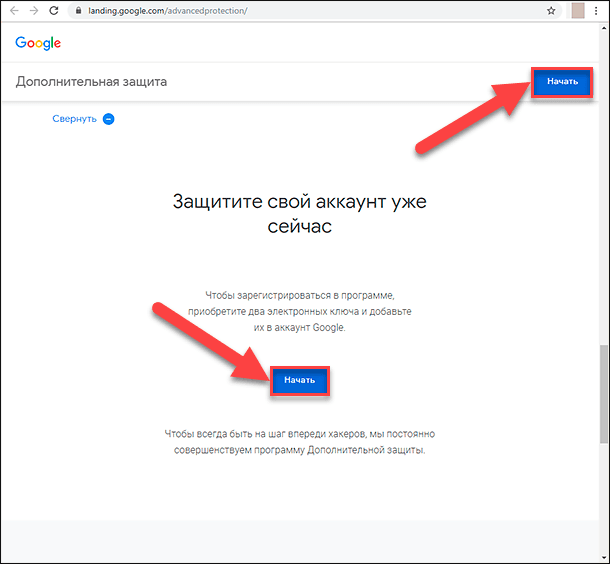
Кнопка «Начать» активирует запуск программы включения режима «Дополнительная защита».
На следующей странице пользователям будет предложено приобрести (если ключей у пользователя нет) и зарегистрировать свои ключи, нажав на соответствующую кнопку «Зарегистрируйте электронные ключи».
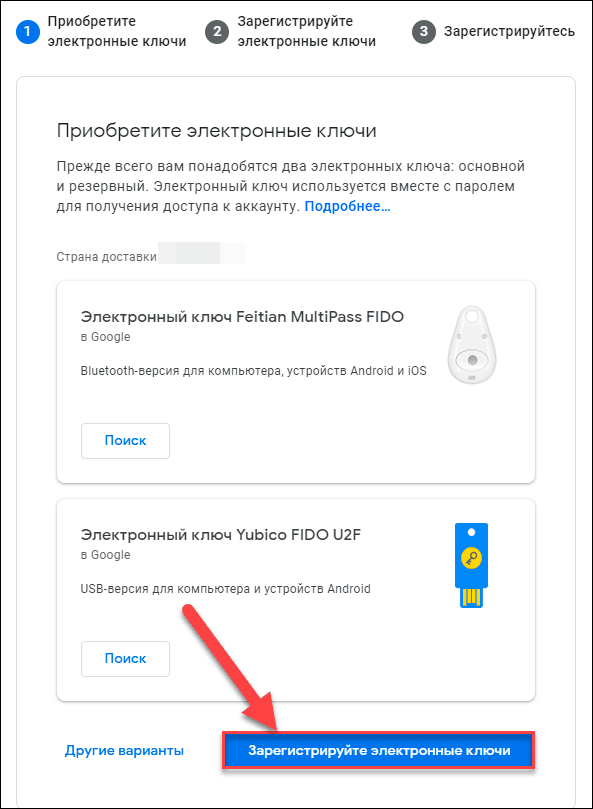
Пользователям для подтверждения собственных действий, в нескольких случаях, может потребоваться ввести свой пароль входа в учетную запись для продолжения.
Если в пользовательской учетной записи уже были введены ключи безопасности, при попытке регистрации данные о наличии ключей не отображаются, и пользователи могут обновить свои ключи. Процесс регистрации потребует от пользователей пошагового исполнения представленных инструкций. Для облегчения последующих действий и повышения удобства использования, присвойте своим ключам уникальные имена. В завершении, программа включения режима «Дополнительная защита» отобразит финальную страницу, на которой, при подтвержденном желании, необходимо нажать, ответственную за включение, кнопку, и «Дополнительная защита» будет активирована.
К тому же, программа вдобавок уведомит пользователя, что будет осуществлен выход из всех устройств (включая устройство, на котором происходит настройка), и пользователю придется повторно войти в систему с личным паролем и ключом безопасности. Но раз уж было решено использовать вариант продвинутой защиты, усложняющий дальнейшее пользование аккаунтом, то такой шаг не принесет особых хлопот. Возможно, учетная запись действительно существенно важна для пользователя, и стоит применения таких сложных особых средств защиты.
Как отключить расширенную защиту?
Если необходимость использования продвинутой защиты «Google» отпала, вызывает трудности или пользователи убедились, что достаточно менее сложной двухфакторной аутентификации для подтверждения права доступа к учетной записи, то режим «Дополнительная защита» можно отключить гораздо легче и быстрее, чем требовалось приложить усилий для его непосредственного включения.
Сначала пользователям необходимо перейти на страницу своей учетной записи «Google», а затем в левом боковом меню управления выбрать вкладку «Безопасность».

Раздел режима «Дополнительная защита» находится в самом верху списка отмеченной вкладки. Нажмите на, ответственную за отключение режима, кнопку и введите пароль своей учетной записи для подтверждения предпринимаемых действий.
В качестве профилактики и исправления возможных проблем, «Google» предложит на новой странице несколько вариантов их устранения. Перейдите в самый низ страницы и нажмите соответствующую кнопку, подтверждающую отключение дополнительной защиты.
Отказавшись от использования режима «Дополнительная защита», пользователям по-прежнему понадобятся зарегистрированные ключи безопасности для входа в систему. И если именно операция постоянного задействования ключа была для пользователей раздражающим фактором, то их можно также быстро удалить. В связанном сообщении перейдите на страницу настроек двухэтапной аутентификации, затем нажмите на кнопку редактирования рядом с каждым ключом, представленную в виде схематического изображения карандаша, и выберите во всплывающей панели управления ответственную за удаление кнопку. Теперь ваша учетная запись свободна от расширенной защиты и не содержит ключей безопасности.

Как добавить учетную запись и настроить родительский контроль в Windows 10 👨💻💻 👨👦👦
Заключение
Безопасность конфиденциальных данных имеет первостепенное значение, особенно, когда массовость использования разнообразных образцов компьютерных устройств достигла существующих пределов.
Повсеместное использование для распространения и обмена данными, а также доступа к разнообразным ресурсам, информационной сети Интернет значительно облегчает пользователям ежедневную деятельность, позволяя им идентифицировать себя посредством личной учетной записи, но дополнительно увеличивает риски удаленного взлома и кражи закрытой, важной или секретной информации.
Поэтому корпорация «Google» разработала продвинутый режим защиты учетной записи пользователей. Его можно дополнительно активировать той категории лиц, для которых вопрос гарантированной безопасности данных особенно важен. Процедура активации проста, но потребует выполнения определенных условий, и будет дополнительно нагружать пользователей добавочными действиями при осуществлении входа в свой аккаунт.
Однако, если критической необходимости для сложной процедуры продвинутой защиты у пользователей нет, то можно отключить «Дополнительную защиту» и обходиться довольно надежным способом обеспечения безопасности «Двухэтапная аутентификация», не требующим от пользователя приложения дополнительных усилий.





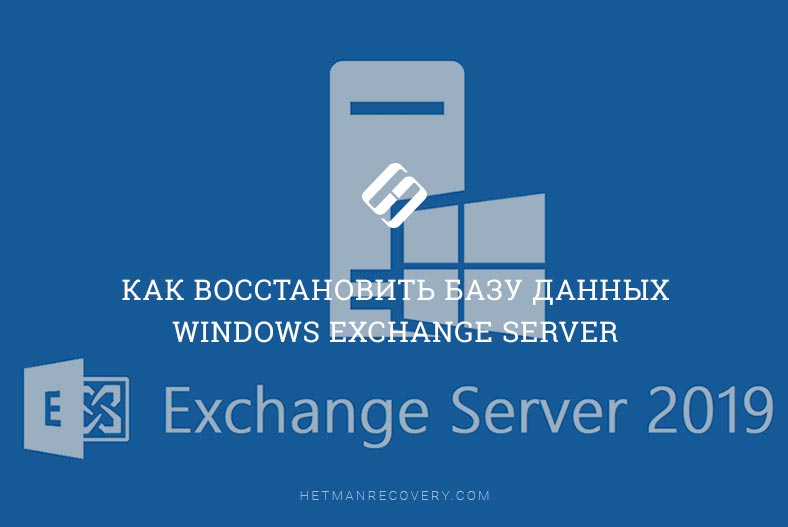

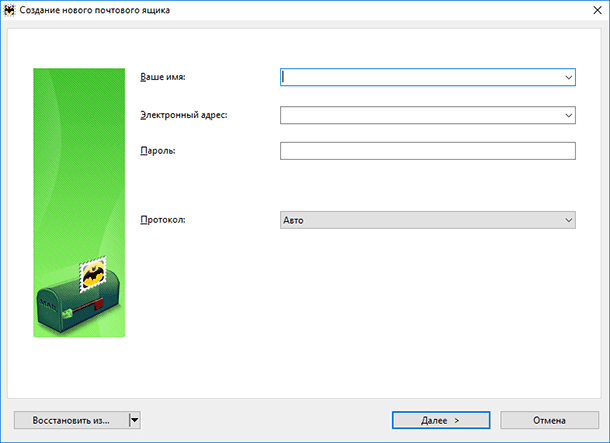

1. Обязательное использование двухфакторной аутентификации.
2. Ограничение доступа к самым чувствительным учетным данным Google.
3. Ограничение доступа к приложениям и службам Google.
4. Ограничение доступа к внешним устройствам, таким как USB-накопители, флэш-карты и т. д.
5. Ограничение доступа к самым рискованным сайтам.